Comment nettoyer la mémoire virtuelle (pagefile.sys) à chaque arrêt [Optimisation Windows]

Mémoire virtuelle C'est un fichier système (pagefile.sys) sur lequel Winxp l'utilise pour stocker DATES ou les fichiers qui sont utilisés par l'utilisateur à un moment donné. Généralement la taille pagefile.sys est déterminé par combien BÉLIER il est installé sur l'ordinateur (avec 512 Mo de RAM, le fichier d'échange aura 768 Mo, avec 1 Go de RAM, le fichier d'échange aura 1,5 Go, etc.), mais cela peut être augmenté ou diminué par chaque utilisateur individuel, selon les besoins. Considérant que pagefile.sys est un fichier existant sur disque dur, et le disque dur est un dispositif de stockage magnétique – contrairement à la RAM, qui est dynamique - les données stockées dans la mémoire virtuelle y restent jusqu'à ce qu'elles soient supprimées ou est réécrit eux, et ces données peuvent contenir informations sensibles pour les utilisateurs tels que divers parole (de nombreuses applications ont la stupide habitude pour envoyer l'information en mémoire sans la sauvegarder sauter, même s'ils peuvent se retrouver dans le fichier d'échange où ils peuvent être extraits sous certaines conditions), ou, en raison de l'agglomération des données dans pagefile.sys, au démarrage de Windows, ils peuvent apparaître diverses erreurs et Performance du système est affecté. Pour éviter ces problèmes, il est recommandé nettoyage de la mémoire virtuelle périodiquement, aussi souvent que possible.
Comment pouvons-nous nettoyer automatiquement pagefile.sys à chaque arrêt de Windows
1 et 1 EN UTILISANT Rédacteur en chef
- ouvrir regedit (Commencer->Recherche->regedit ou Commencer->Courir->regedit) et accédez au chemin HKEY_LOCAL_MACHINESYSTEMCurrentControlSetControlSession ManagerGestion de la mémoire
- dans le panneau de droite, cherchez l'entrée ClearPageFileAtShutdown et changer sa valeur de 0 dans 1 (clic droit>Modifier)
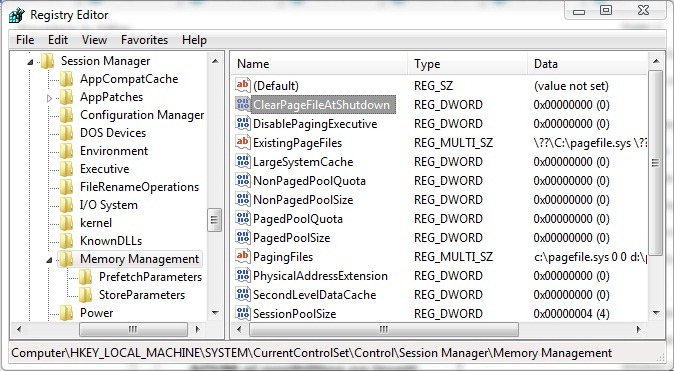
2 EN UTILISANT Éditeur de politiques de groupe (la méthode n'est pas valable pour les éditions Démarreur Windows ou Accueil Windows)
- ouvrir Éditeur de politiques de groupe (goût Gpedit.msc dans Courir ou dans Recherchele de Menu de démarrage)
- dans le panneau de gauche cliquez sur Configuration informatique->Paramètres Windows->Paramètres de sécurité->Politiques locales->Options de sécurité
- puis, dans le panneau de droite, double-cliquez sur Arrêt : effacer le fichier d'échange de la mémoire virtuelle, sélectionner Activé et cliquez sur D'ACCORD
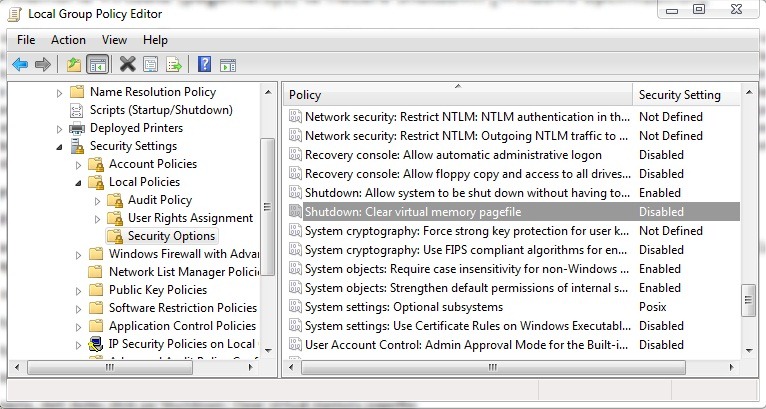
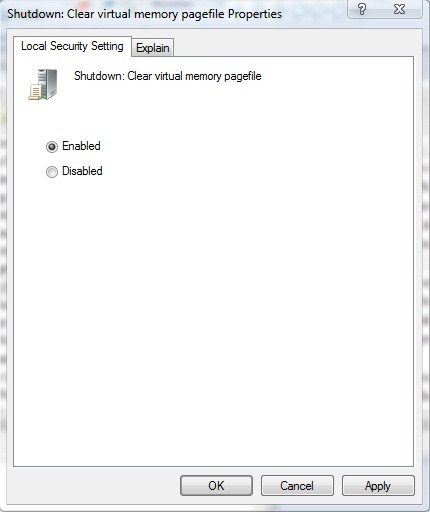
3 et 3 EN UTILISANT Microsoft FixIt (téléchargez et exécutez l'exécutable)
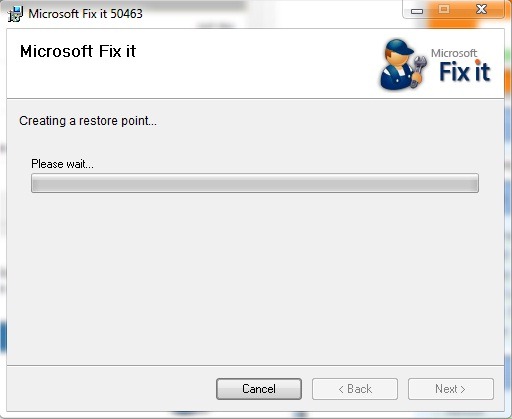
Remarque : L'activation du nettoyage automatique de la mémoire virtuelle à chaque arrêt de Windows augmente la durée de l'arrêt d'environ 30 secondes. tutoriel testé sur Windows 7 Ultimate, également compatible XP ou Vista.
Comment nettoyer la mémoire virtuelle (pagefile.sys) à chaque arrêt [Optimisation Windows]
Quoi de neuf
À propos Stealth
Passionné de technologie, j'écris avec plaisir sur StealthSettings.com depuis l'année 2006. J'ai une vaste expérience des systèmes d'exploitation : macOS, Windows et Linux, ainsi que des langages de programmation et des plateformes de blogging (WordPress) et pour les boutiques en ligne (WooCommerce, Magento, PrestaShop).
Voir tous les messages de StealthVous pourriez également être intéressé par...


2 réflexions sur “Comment nettoyer la mémoire virtuelle (pagefile.sys) à chaque arrêt [Optimisation Windows]”